Acer Chromebook Spin 513 Handleiding
Bekijk gratis de handleiding van Acer Chromebook Spin 513 (38 pagina’s), behorend tot de categorie Laptop. Deze gids werd als nuttig beoordeeld door 51 mensen en kreeg gemiddeld 5.0 sterren uit 26 reviews. Heb je een vraag over Acer Chromebook Spin 513 of wil je andere gebruikers van dit product iets vragen? Stel een vraag
Pagina 1/38

GEBRUIKERSHANDLEIDING
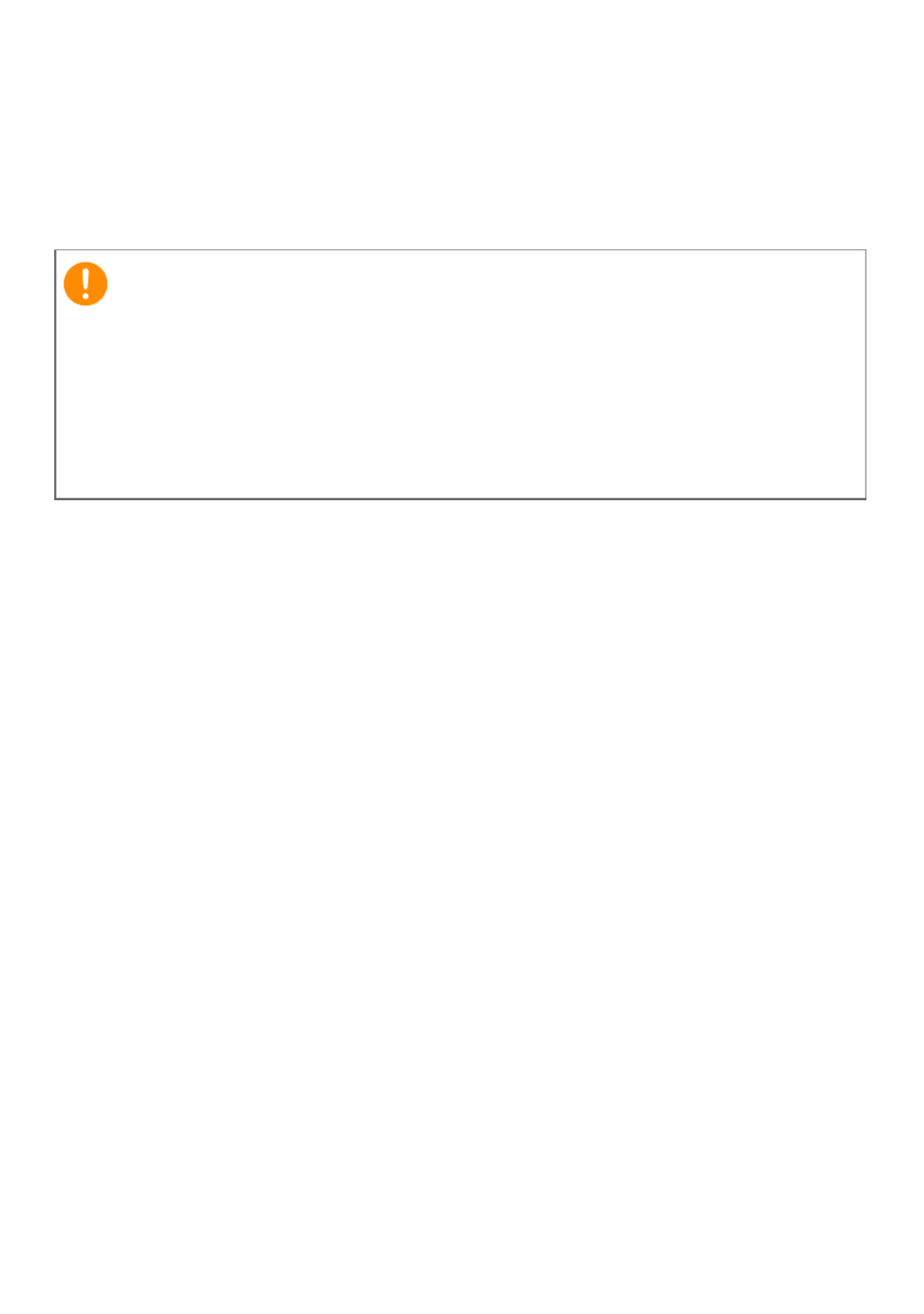
2 -
© 2020. Alle rechten voorbehouden.
Acer Chromebook Spin 513 / Acer Chromebook Enterprise Spin 513
Dekt: CP513-1H / CP513-1HL / R841T / R841LT
Deze uitgave: 12/2020
Modelnummer: _________________________________
Serienummer: _________________________________
Aankoopdatum: ________________________________
Plaats van aankoop: ____________________________
Google, Android, Google Play, YouTube en handere merken zijn handelsmerken van Google LLC.
Uw Acer product registreren
Ga naar www.acer.com/register-product en meld u aan of maak een Acer
ID om het product te registreren.
Zodra dit is afgerond, kunt u het product bekijken op de pagina "Mijn
producten".
Belangrijk
Deze handleiding bevat informatie die auteursrechtelijk beschermd is
door wetgeving. De informatie die in deze handleiding staat, kan zonder
kennisgeving vooraf gewijzigd worden. De hierin opgenomen
afbeeldingen zijn alleen ter verwijzing en kunnen informatie of functies
bevatten die niet op uw computer van toepassing is/zijn. Acer Groep is
niet aansprakelijk voor technische of redactionele fouten of
weglatingen in deze handleiding.

Inhoudsopgave - 3
INHOUDSOPGAVE
Aan de slag 4
Het Chromebook inschakelen ................. 4
De taal instellen ....................................... 4
Verbinding maken met een netwerk ........ 4
De Servicevoorwaarden accepteren........... 4
Eerste keer aanmelden ........................... 4
Een nieuw Google-account maken............. 4
Verkennen als gast ..................................... 4
Enterprise enrollment (optie)....................... 5
Aanmelden met een Google-account ......... 5
Rondleiding door uw Acer
Chromebook 6
Vooraanzicht............................................ 6
Toetsenbordzijde ..................................... 7
Functietoetsen ............................................ 7
Algemene toetsenbordsnelkoppelingen...... 8
Touchpad.................................................... 9
Linkerzijde ............................................... 9
Informatie over USB van type-C ............... 10
Rechterkant ........................................... 10
Onderkant.............................................. 11
Gebruiksmodi 12
De bureaubladachtergrond van
Chrome OS 13
Vensterbesturing .................................. 13
Plank...................................................... 14
Starter ....................................................... 14
Vastgemaakte apps .................................. 15
Statusgebied............................................. 15
Apps en extensies 16
Apps beheren ........................................ 16
Apps uit de Chrome Web Store
installeren ................................................. 16
Apps uit de Google Play Store
installeren ................................................. 17
Apps verwijderen in Chrome OS............... 17
Google Drive ......................................... 17
Verschil tussen de apps Drive en
Bestanden................................................. 18
Een nieuw document maken..................... 18
Bestanden vanuit Downloads
synchroniseren naar Google Drive ........... 18
Offline toegang voor bestanden op
Google Drive inschakelen......................... 18
Gmail .................................................... 19
Een e-mail schrijven.................................. 19
YouTube ............................................... 19
Video- of audiobestanden afspelen ....... 19
Andere ondersteunde bestandstypes .... 20
Chrome OS tips en trucs 21
Documenten .......................................... 21
Documenten maken.................................. 21
Documenten zoeken ................................. 21
Documenten delen met andere
gebruikers ................................................. 22
Een videogesprek beginnen .................. 22
Naar muziek luisteren............................ 23
Video's, tv of films kijken........................ 23
Werken met documenten van Microsoft
Office (Word, Excel en Powerpoint)....... 24
Open en bewerk Microsoft Office-
bestanden met de office-
compatibiliteitsmodus van Google ............ 24
Microsoft Office-bestanden omzetten
naar Google Drive-formaten ..................... 24
Google Drive-documenten exporteren als
Microsoft Office-bestanden....................... 24
Open Microsoft Office-bestanden met de
Office Online-apps van Microsoft uit de
Chrome Web Store of uit Google Play
Store ......................................................... 25
Uw Chromebook gebruiken wanneer er
geen internet is ...................................... 25
Gmail Offline ............................................. 26
Google Drive ............................................. 26
Instellingen 28
De taalinstellingen wijzigen.................... 28
De klokinstellingen wijzigen ................... 29
Uiterlijk aanpassen ................................ 29
De achtergrond aanpassen....................... 29
Het thema aanpassen............................... 29
Een mobiele dataverbinding instellen .... 30
Een printer instellen ............................... 33
Chrome OS updaten.............................. 33
Automatisch updaten ................................ 33
Handmatig updaten................................... 34
Het Chromebook resetten...................... 34
Help 36
Online en offline help ............................. 36
Veelgestelde vragen 37
Hulp of meer informatie ........................ 38
Product specificaties
| Merk: | Acer |
| Categorie: | Laptop |
| Model: | Chromebook Spin 513 |
Heb je hulp nodig?
Als je hulp nodig hebt met Acer Chromebook Spin 513 stel dan hieronder een vraag en andere gebruikers zullen je antwoorden
Handleiding Laptop Acer

7 Juli 2025
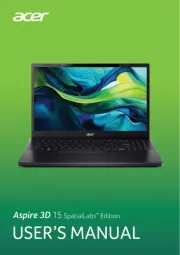
7 Juli 2025

5 Juli 2025

15 Juni 2025
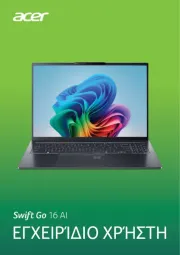
6 Juni 2025
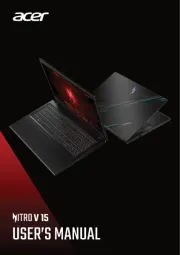
15 April 2025
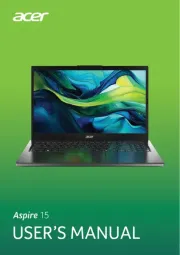
12 April 2025
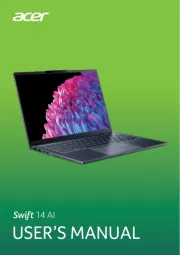
12 April 2025

12 April 2025

12 April 2025
Handleiding Laptop
- Denver
- Sony
- Dynabook
- Lexibook
- Kogan
- SPC
- Ergotron
- Atdec
- Naxa
- Prixton
- General Dynamics Itronix
- Mpman
- Inovia
- Peaq
- Getac
Nieuwste handleidingen voor Laptop

29 Juli 2025

28 Juli 2025

28 Juli 2025

28 Juli 2025

28 Juli 2025

28 Juli 2025

28 Juli 2025

28 Juli 2025

28 Juli 2025
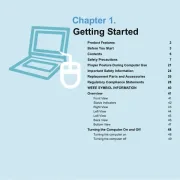
17 Juli 2025